Revit界面介绍
- 格式:ppt
- 大小:3.77 MB
- 文档页数:17
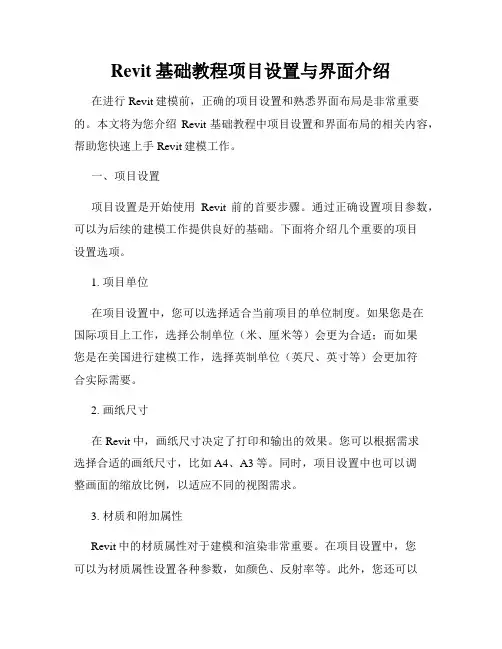
Revit基础教程项目设置与界面介绍在进行Revit建模前,正确的项目设置和熟悉界面布局是非常重要的。
本文将为您介绍Revit基础教程中项目设置和界面布局的相关内容,帮助您快速上手Revit建模工作。
一、项目设置项目设置是开始使用Revit前的首要步骤。
通过正确设置项目参数,可以为后续的建模工作提供良好的基础。
下面将介绍几个重要的项目设置选项。
1. 项目单位在项目设置中,您可以选择适合当前项目的单位制度。
如果您是在国际项目上工作,选择公制单位(米、厘米等)会更为合适;而如果您是在美国进行建模工作,选择英制单位(英尺、英寸等)会更加符合实际需要。
2. 画纸尺寸在Revit中,画纸尺寸决定了打印和输出的效果。
您可以根据需求选择合适的画纸尺寸,比如A4、A3等。
同时,项目设置中也可以调整画面的缩放比例,以适应不同的视图需求。
3. 材质和附加属性Revit中的材质属性对于建模和渲染非常重要。
在项目设置中,您可以为材质属性设置各种参数,如颜色、反射率等。
此外,您还可以添加附加属性,比如材质的热导率、断面形状等,以满足特定的分析需求。
二、界面介绍熟悉Revit的界面布局对于高效的建模工作至关重要。
下面我们将为您介绍Revit界面中的几个主要组成部分。
1. 菜单栏Revit的菜单栏位于软件的顶部,包含了许多常用的功能和命令选项。
通过菜单栏,您可以快速访问到建模、修改、视图等各个方面的功能。
2. 快速访问工具栏快速访问工具栏位于软件的上方菜单栏下方,其中包含了您经常使用的工具和命令。
您可以根据个人喜好进行自定义,将常用的命令添加到快速访问工具栏中,以加快工作速度。
3. 项目浏览器项目浏览器是Revit中一个非常重要的工具,位于软件的左侧。
通过项目浏览器,您可以轻松访问到项目中的各种元素,如楼层、视图、族等。
点击各个元素,可以在主界面中显示相应的视图。
4. 属性面板属性面板位于界面的右侧,默认情况下,它会显示所选元素的属性信息。

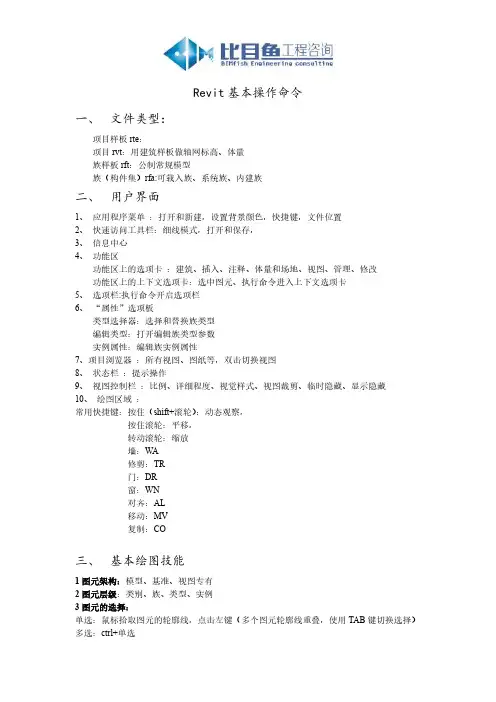
Revit基本操作命令一、文件类型:项目样板rte:项目rvt:用建筑样板做轴网标高、体量族样板rft:公制常规模型族(构件集)rfa:可载入族、系统族、内建族二、用户界面1、应用程序菜单:打开和新建,设置背景颜色,快捷键,文件位置2、快速访问工具栏:细线模式,打开和保存,3、信息中心4、功能区功能区上的选项卡:建筑、插入、注释、体量和场地、视图、管理、修改功能区上的上下文选项卡:选中图元、执行命令进入上下文选项卡5、选项栏:执行命令开启选项栏6、“属性”选项板类型选择器:选择和替换族类型编辑类型:打开编辑族类型参数实例属性:编辑族实例属性7、项目浏览器:所有视图、图纸等,双击切换视图8、状态栏:提示操作9、视图控制栏:比例、详细程度、视觉样式、视图裁剪、临时隐藏、显示隐藏10、绘图区域:常用快捷键:按住(shift+滚轮):动态观察,按住滚轮:平移,转动滚轮:缩放墙:W A修剪:TR门:DR窗:WN对齐:AL移动:MV复制:CO三、基本绘图技能1图元架构:模型、基准、视图专有2图元层级:类别、族、类型、实例3图元的选择:单选:鼠标拾取图元的轮廓线,点击左键(多个图元轮廓线重叠,使用TAB键切换选择)多选:ctrl+单选框选:按住左键从左往右拉框选择触选:按住左键从右往左拉框选择滤选:框选/触选后打开过滤器(上下文选项卡)链选:使用TAB键切换选择链,然后单击左键类选:单选一个图元,右键后选择全部实例(视图中/项目中)4图元的编辑:对齐、修剪、拆分:先执行命令,再选中图元移动、偏移、镜像、复制、阵列:先选中图元再执行命令临时尺寸标注的使用:5上下文选项卡模式:选中图元、执行命令进入上下文选项卡(退出按ESC)6草图编辑模式:进入编辑草图模式(楼板轮廓、墙轮廓、屋顶轮廓、楼梯创建编辑、体量创建、族形体创建、洞口轮廓、),退出点击“绿色勾”完成编辑模式。
7视图控制:视图可见性:视图——可见性——勾选显示视图控制栏:比例、详细程度、视觉样式、临时隐藏、显示永久隐藏细线模式:快速访问工具栏导航栏:全局导航、viewcube三维剖面框:三维视图属性“剖面框”平面视图范围:楼层平面属性“视图范围”四、建筑选项板:1、基准选项卡:标高、轴网2、构建选项卡(1)墙、幕墙网格、竖挺(2)门、窗(3)屋顶、楼板、天花板(4)柱、构建集3、楼梯坡道选项卡:楼梯、扶手4、房间和面积选项卡:房间、房间分割;面积、面积边界;颜色方案5、洞口:6、工作平面:参照平面,设置工作平面五、插入选项板:1、贴花2、导入CAD3、载入族六、注释选项板1、尺寸标注2、标记3、颜色填充图例七、体谅和场地选项板1、内建体量2、场地建模八、视图选项板1、可见性VV2、三维视图:相机、漫游、三维3、平面视图4、图纸5、窗口:切换窗口,用户界面九、管理选项板项目信息设置十、修改选项板1、剪贴板2、几何图形3、修改。

Revit2015基本操作说明目录一、Revit2015软件界面说明 (3)二、Revit2015软件简单操作 (7)1、打开文件 (7)2、调整和查看视图 (8)3、制作和查看剖面 (11)4、查看构件尺寸 (12)5、链接和导入CAD平面 (15)6、链接Revit模型 (15)7、查看图纸 (17)8、查看标高和高程坐标 (17)9、导出文件 (19)三、Revit2015软件常用快捷键 (21)一、 Revit2015软件界面说明Revit2015界面主要包括应用程序菜单、快速访问工具栏、信息中心、功能区、选项栏、项目浏览器、绘图区域、视图控制栏、状态栏等几个区域。
1、 应用程序菜单应用程序菜单主要实现多个文件同时操作,还可以使用更高级的操作如“导出”和“发布”等。
(1) 快速访问工具栏快速访问工具栏主要用于显示常用工具,在操作过程中可以更快应用程序菜单选项卡 功能区信息中心绘图区域视图控制栏 项目浏览器属性选项栏上下文选项卡的找到要使用的命令,快速访问工具栏上的命令进行自定义,添加一些常用的命令。
快速访问工具栏快速访问工具栏空白处,选择自定义快速访问工具栏进行编辑。
2、功能区创建或打开文件时自动显示,并提供创建文件时所需要的全部工具通过拖拽等方式,自定义功能区排列顺序,也可以最小化功能区,从而最大程度的使用绘图区域。
3、选项栏选项栏位于功能区下方,其内容根据当前命令或所选图元变化。
4、属性将现有图元改成其他类型。
5、项目浏览器项目浏览器用于显示所有视图、明细表、图纸、族、组、链接的revit模型等其他逻辑层次,展开和折叠各分支时显示下一层项目。
6、绘图区域Revit中的绘图区域显示的是当前项目的视图(以及图纸和明细表),每次打开项目中的某一视图时,默认情况下此视图显示在其他打开的视图之上,其他视图扔处于打开状态,但是在当前视图的下面。
7、视图控制栏视图控制栏位于revit窗口底部,状态工具栏之上,通过它可以快速访问绘图区域的功能。


Revit2015基本操作说明目录一、Revit2015软件界面说明 (3)二、Revit2015软件简单操作 (7)1、打开文件 (7)2、调整和查看视图 (8)3、制作和查看剖面 (11)4、查看构件尺寸 (12)5、链接和导入CAD平面 (15)6、链接Revit模型 (15)7、查看图纸 (17)8、查看标高和高程坐标 (17)9、导出文件 (19)三、Revit2015软件常用快捷键 (21)一、 Revit2015软件界面说明Revit2015界面主要包括应用程序菜单、快速访问工具栏、信息中心、功能区、选项栏、项目浏览器、绘图区域、视图控制栏、状态栏等几个区域。
1、 应用程序菜单应用程序菜单主要实现多个文件同时操作,还可以使用更高级的操作如“导出”和“发布”等。
(1) 快速访问工具栏快速访问工具栏主要用于显示常用工具,在操作过程中可以更快的找到要使用的命令,快速访问工具栏上的命令进行自定义,添加一些常用的命令。
应用程序菜单选项卡功能区 信息中心绘图区域视图控制栏项目浏览器属性选项栏上下文选项卡快速访问工具栏快速访问工具栏空白处,选择自定义快速访问工具栏进行编辑。
2、功能区创建或打开文件时自动显示,并提供创建文件时所需要的全部工具通过拖拽等方式,自定义功能区排列顺序,也可以最小化功能区,从而最大程度的使用绘图区域。
3、选项栏选项栏位于功能区下方,其内容根据当前命令或所选图元变化。
4、属性将现有图元改成其他类型。
5、项目浏览器项目浏览器用于显示所有视图、明细表、图纸、族、组、链接的revit模型等其他逻辑层次,展开和折叠各分支时显示下一层项目。
6、绘图区域Revit中的绘图区域显示的是当前项目的视图(以及图纸和明细表),每次打开项目中的某一视图时,默认情况下此视图显示在其他打开的视图之上,其他视图扔处于打开状态,但是在当前视图的下面。
7、视图控制栏视图控制栏位于revit窗口底部,状态工具栏之上,通过它可以快速访问绘图区域的功能。
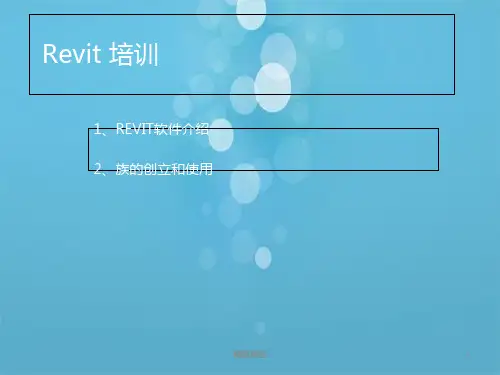
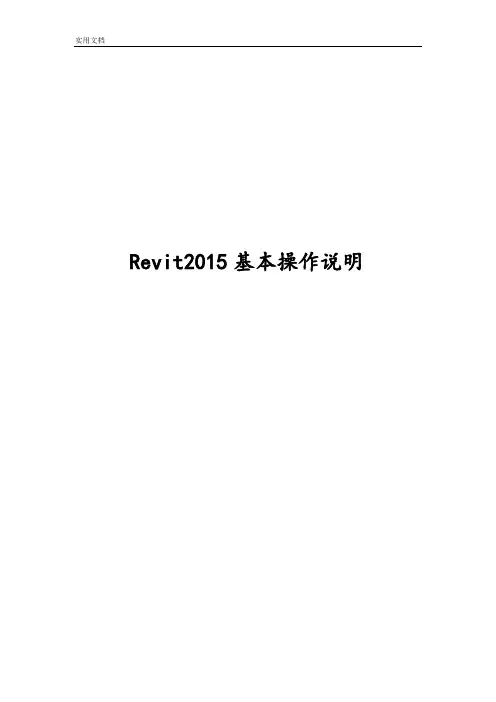
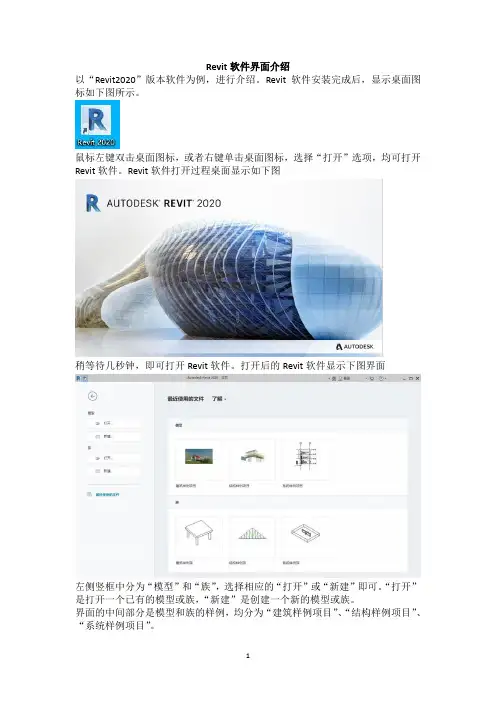
Revit软件界面介绍以“Revit2020”版本软件为例,进行介绍。
Revit软件安装完成后,显示桌面图标如下图所示。
鼠标左键双击桌面图标,或者右键单击桌面图标,选择“打开”选项,均可打开Revit软件。
Revit软件打开过程桌面显示如下图稍等待几秒钟,即可打开Revit软件。
打开后的Revit软件显示下图界面左侧竖框中分为“模型”和“族”,选择相应的“打开”或“新建”即可。
“打开”是打开一个已有的模型或族,“新建”是创建一个新的模型或族。
界面的中间部分是模型和族的样例,均分为“建筑样例项目”、“结构样例项目”、“系统样例项目”。
左上角的小图标是“主视图”,左击“主视图”或按键盘快捷键“Ctrl+D”即可打开主视图,如下图所示。
主视图中的区域均显示灰色,不可编辑,除菜单栏可以分别左击进行切换外。
主视图仅做认识软件界面使用,无实际用途。
再次左击“主视图”或按键盘快捷键“Ctrl+D”,即可返回初始界面。
我们可以任意选择一个样例项目,左击进行打开,来熟悉软件的操作界面。
这里我们通过新建模型的方式来介绍。
左击模型下面的“新建”,样板文件选择“建筑样板”,新建选择“项目”,左击“确定”。
如下图打开新的项目,界面显示如下界面中显示的内容有很多,不要太着急。
慢慢熟悉了就会很简单。
菜单栏中有“建筑”、“结构”、“钢”、“系统”、“插入”、“注释”等。
通过逐一选择,下面的工具栏会相应变换。
左侧为“项目浏览器”,右侧为“属性”。
中间部分为绘图区域。
对Revit软件界面有一个大概的直观认识就可以了,不必面面俱到。
具体的功能和操作方法,在建模实战中会一一提到。
学习讲究循序渐进。
好了,这一节内容到此就结束了。
我们下期再见!。
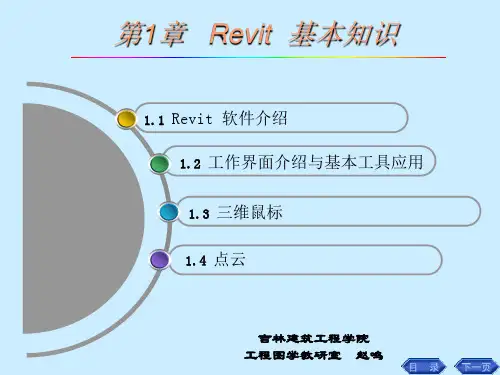
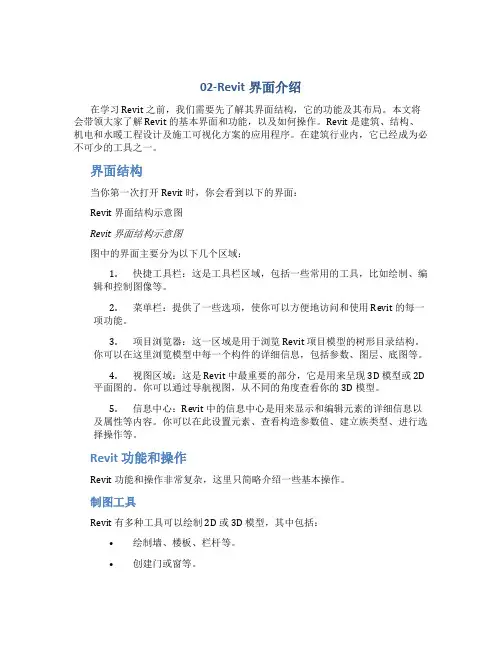
02-Revit界面介绍在学习 Revit 之前,我们需要先了解其界面结构,它的功能及其布局。
本文将会带领大家了解 Revit 的基本界面和功能,以及如何操作。
Revit 是建筑、结构、机电和水暖工程设计及施工可视化方案的应用程序。
在建筑行业内,它已经成为必不可少的工具之一。
界面结构当你第一次打开 Revit 时,你会看到以下的界面:Revit 界面结构示意图Revit 界面结构示意图图中的界面主要分为以下几个区域:1.快捷工具栏:这是工具栏区域,包括一些常用的工具,比如绘制、编辑和控制图像等。
2.菜单栏:提供了一些选项,使你可以方便地访问和使用 Revit 的每一项功能。
3.项目浏览器:这一区域是用于浏览 Revit 项目模型的树形目录结构。
你可以在这里浏览模型中每一个构件的详细信息,包括参数、图层、底图等。
4.视图区域:这是 Revit 中最重要的部分,它是用来呈现 3D 模型或 2D平面图的。
你可以通过导航视图,从不同的角度查看你的 3D 模型。
5.信息中心:Revit 中的信息中心是用来显示和编辑元素的详细信息以及属性等内容。
你可以在此设置元素、查看构造参数值、建立族类型、进行选择操作等。
Revit 功能和操作Revit 功能和操作非常复杂,这里只简略介绍一些基本操作。
制图工具Revit 有多种工具可以绘制 2D 或 3D 模型,其中包括:•绘制墙、楼板、栏杆等。
•创建门或窗等。
•进行标注。
例如,标记墙的长度和高度。
•添加说明文本等。
编辑工具使用 Revit 编辑工具可以轻松地修改和改进 3D 模型,包括以下:•移动、旋转、缩放、修改构件。
•按照计划进行建筑模型中的协调性检查。
•在建筑模型中添加更多的细节。
定制工具Revit 的灵活性理应允许用户进行高度的定制,以满足他们特定的需求。
例如:•定制符号、标记和字符以进行更好的标注。
•创建用户化的家族族库。
在 Revit 中,还有许多其他的功能和操作方法,这里只是详述了最重要和基本的。
Revit建筑信息模型操作方法及界面介绍Revit是一种广泛使用的建筑信息模型(BIM)软件,它在建筑设计、施工和维护过程中起着重要的作用。
在本文中,我们将介绍Revit的操作方法和界面,以帮助初学者快速上手并提高工作效率。
一、界面介绍Revit的界面相对简洁,主要由以下几个部分组成:1. 菜单栏:位于软件窗口的顶部,包含了各种功能和命令选项。
通过菜单栏可以访问Revit的各种工具和功能。
2. 工具栏:位于菜单栏下方,其中包含了一些常用的工具按钮,比如选择、绘制、修改等。
通过工具栏可以直接点击相应的按钮进行操作。
3. 属性面板:位于软件窗口的右侧,默认情况下显示在界面的左侧。
属性面板显示了当前选中元素的属性和参数,可以通过修改这些属性和参数来调整元素的外观和性能。
4. 视图区域:位于软件窗口的中间,用于显示三维模型、平面图、立面图等各种视图。
通过在视图区域中进行操作,可以创建、编辑和查看建筑模型。
5. 项目浏览器:位于软件窗口的左侧,默认情况下显示在界面的右侧。
项目浏览器用于管理项目中的各种元素,比如构件、视图、表单等。
通过项目浏览器可以方便地查看和修改项目中的各个组成部分。
二、基本操作方法1. 创建建筑模型:在Revit中,首先需要创建建筑模型。
可以通过在视图区域中绘制基本形状,比如墙体、楼板、窗户等,然后通过连接这些元素来构建建筑模型。
2. 编辑建筑模型:一旦创建了建筑模型,就可以通过编辑工具对其进行修改。
比如可以选择墙体并移动、旋转或删除,也可以修改墙体的高度、厚度等参数。
3. 添加族族:在Revit中,族族是各种建筑元素的模板,比如家具、设备、灯具等。
可以通过在项目浏览器中选择适当的族族,然后拖拽到视图区域中添加到建筑模型中。
4. 设置视图:Revit具有强大的视图设置功能,可以实时显示建筑模型的不同视图,比如平面图、立面图、剖面图等。
通过设置视图,可以调整展示效果和图纸样式。
5. 数据分析:Revit还支持对建筑模型进行数据分析,比如能源分析、结构分析等。
Revit 2020 是Autodesk公司最新发布的一款建筑信息模型(BIM)软件,它被广泛应用于建筑设计、结构工程和建筑制造等领域。
Revit 2020 的基本操作是建筑设计师和工程师必备的基本技能,本文将介绍Revit 2020 的基本操作,以帮助读者快速掌握该软件的基本使用方法。
一、界面介绍Revit 2020 的界面包括菜单栏、工具栏、属性栏、项目浏览器和属性编辑器等部分。
通过对界面的了解,用户能够更快速地找到所需功能,并进行相关操作。
二、项目创建1. 新建项目:在 Revit 2020 中,用户可以通过“文件”菜单中的“新建”命令来创建新项目,然后选择所需的模板进行项目创建。
2. 项目设置:在新建项目后,用户需要进行项目设置,包括项目单位、坐标系、视图设置等,以满足项目需求。
三、基本建模1. 墙体建模:通过“建模”菜单中的“墙体”命令,用户可以选择不同类型的墙体进行建模,并设置墙体的尺寸和高度。
2. 柱建模:通过“建模”菜单中的“结构柱”命令,用户可以选择不同类型的柱进行建模,并设置柱的尺寸和位置。
3. 梁建模:通过“建模”菜单中的“结构梁”命令,用户可以选择不同类型的梁进行建模,并设置梁的尺寸和位置。
四、视图管理1. 平面视图:在 Revit 2020 中,用户可以通过“视图”菜单中的“平面视图”命令,来创建平面视图,并设置所需的显示范围和标注。
2. 立面视图:通过“视图”菜单中的“立面视图”命令,用户可以创建立面视图,并设置所需的显示范围和标注。
3. 三维视图:用户可以通过“视图”菜单中的“三维视图”命令,来查看模型的三维效果,并进行相关操作。
五、族的应用1. 导入族:用户可以通过“插入”菜单中的“导入”命令,将外部的族文件导入到当前项目中,以满足特定的设计需求。
2. 创建族:在 Revit 2020 中,用户可以通过“创建”菜单中的“新建族”命令,自定义创建各种族,并将其应用到项目中。
Revit基础教程了解Revit软件的基本概念和界面Revit基础教程:了解Revit软件的基本概念和界面Revit软件是建筑行业中广泛使用的一款BIM(建筑信息模型)软件,在建筑设计和工程领域具有重要的应用价值。
本文将介绍Revit软件的基本概念和界面,帮助读者快速了解和上手Revit软件。
一、Revit软件的基本概念1. BIM(建筑信息模型):BIM是Revit软件的核心概念,它是一种将建筑设计、施工和运营过程中所有信息集成到一个全面的数字化模型中的方法。
BIM模型包含了建筑元素的几何形状、材质、构造、功能等信息,可以提供全面的可视化和数据支持。
2. 元素(Elements):Revit软件中,建筑模型的构建以元素为基础。
元素可以是墙体、楼板、窗户、门等建筑构件,也可以是家具、设备、管线等非建筑构件。
每个元素都具有自己的属性和参数,可以通过属性编辑器进行调整和修改。
3. 视图(Views):Revit软件中,视图是查看和呈现BIM模型的窗口,常见的视图包括平面图、立面图、剖面图、3D视图等。
通过不同的视图,用户可以从不同的角度观察和编辑建筑模型。
4. 家族(Family):家族是Revit软件中用来创建和定义元素的基本单元。
每个家族包含了元素的几何形状、参数和约束等信息,用户可以根据自己的需要创建和修改家族,以满足具体的设计要求。
二、Revit软件的界面介绍1. 菜单栏:Revit软件的菜单栏位于软件窗口的顶部,其中包含了各种功能和命令,用户可以通过菜单栏进行模型创建、编辑和管理等操作。
2. 工具栏:工具栏位于软件窗口的上方或左侧,提供了常用的工具和快捷按钮,用户可以通过工具栏快速调用各种功能和命令。
3. 项目浏览器:项目浏览器位于软件窗口的左侧,用于管理和浏览项目中的各种视图、族库、工作集等内容。
4. 属性编辑器:属性编辑器位于软件窗口的右侧,用于查看和修改元素的属性和参数。
用户可以通过属性编辑器调整元素的大小、位置、材质等属性。